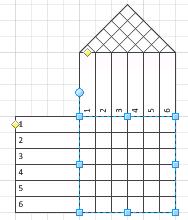Nota: Queremos fornecer-lhe os conteúdos de ajuda mais recentes o mais rapidamente possível e no seu idioma. Esta página foi traduzida automaticamente e pode conter erros gramaticais ou imprecisões. O nosso objetivo é que estes conteúdos lhe sejam úteis. Pode informar-nos se as informações foram úteis no final desta página? Eis o artigo em inglês para referência.
A metodologia de Six Sigma é utilizada em muitas empresas para ajudar a eliminar uma em processos. O modelo de diagrama do Six Sigma inclui formas para dois tipos de diagramas Six Sigma:
O que pretende fazer?
Criar um novo diagrama Six Sigma
-
Clique no separador Ficheiro.
-
Clique em Novo, clique em Business e, em seguida, faça duplo clique em Six Sigma diagrama.
Criar um fluxograma
As formas do fluxograma Six Sigma são os mesmos como as formas no modelo fluxograma básico, exceto que tenham campos de dados da forma que são específicos a metodologia de Six Sigma.
Para ver e editar dados da forma, botão direito do rato numa forma, aponte para dados e, em seguida, clique em Dados da forma. Janela Dados da forma abre e apresenta os campos de dados atual e os valores.
Criar um diagrama House of Quality
O Six Sigma gengibre de qualidade stencil Formas de inclui dois tipos de pré-concebidos "casas". O primeiro é a forma de concluída, que inclui linhas, colunas, etiquetas e a matriz de correlação ("tecto").
O segundo é a forma de matriz, que é uma matriz de linha e coluna sem etiquetas ou de uma matriz de correlação.
Pode adicionar formas da etiqueta e uma forma de matriz de correlação que é a matriz simples ao arrastá-los a partir do stencil.
Redimensionar e adicionar ou remover linhas e colunas
As formas House of Quality têm um comportamento redimensionamento especial. Quando arrasta o redimensionamento quadradas azul alças, linhas ou colunas são adicionadas ou removidas da matriz. Não altera o tamanho das caixas. Também pode adicionar e remover linhas e colunas ao clicar na forma e, em seguida, clicar no comando adequado no menu de atalho.
A forma de gengibre concluída tem duas alças de controlo amarela, uma no lado da etiqueta de linha e uma no lado da etiqueta de coluna. Ao arrastar a alça de controlo, o tamanho de todos os linha ou coluna etiquetas alterações em conjunto.
Também existem formas para linhas e colunas individuais no stencil. Estes são redimensionadas individualmente, mesmo quando agrupados.
Preencha o diagrama
Adicione texto às etiquetas de linha e coluna ao selecionar a linha ou coluna e, em seguida, escrever.
Adicionar uma forma de classificações para as células de matriz em que pretende mostrar um ícone e, em seguida, botão direito do rato na forma para selecionar o tipo de classificação que pretende mostrar. Também pode mostrar o valor numérico de classificação além o ícone.
Se pretender adicionar um valor numérico com o ícone sem a uma célula, utilize a forma de valor. Depois de adicionar a forma de valor, pode selecioná-la e escreva o valor que pretende.
A forma de correlação que é normalmente utilizada na matriz de correlação "tecto", é adicionada e modificação da mesma forma. Largue uma forma de correlação na célula da matriz e, em seguida, faça duplo clique para definir o tipo.